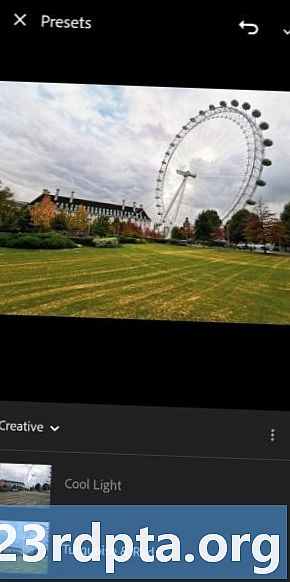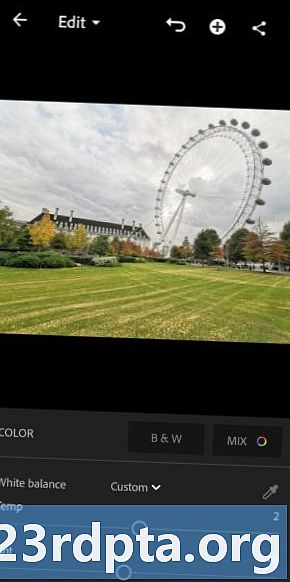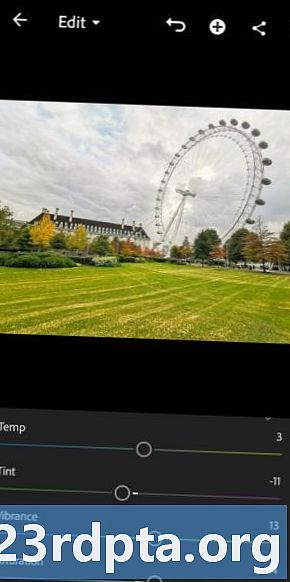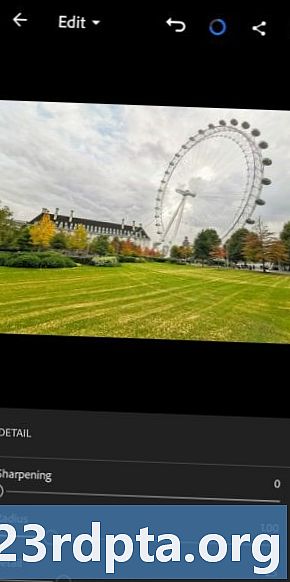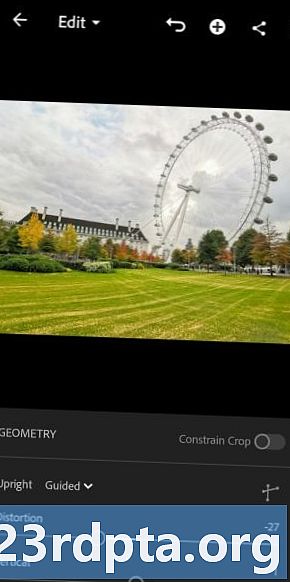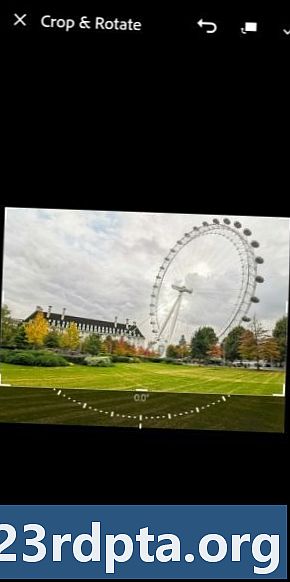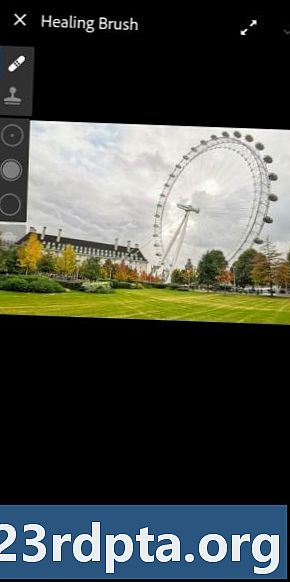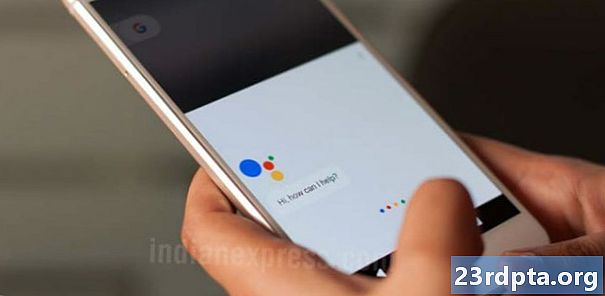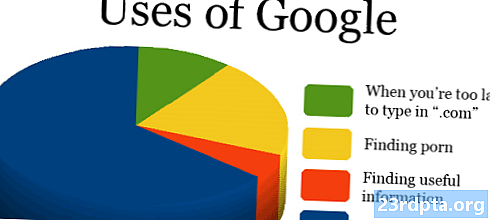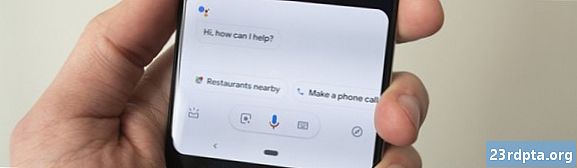உள்ளடக்கம்
- முதலில் பணத்தைப் பேசலாம்
- 1. ரா சுட
- 2. முன்னமைவுகளைப் பாருங்கள்
- 3. வெளிப்பாடு மற்றும் விளக்குகளை சரிசெய்யவும்
- 4. வெள்ளை சமநிலையை சரிசெய்யவும்
- 5. வண்ணங்களை பாப் செய்யுங்கள்
- 6. சத்தத்தை குறைக்கவும்
- 7. முன்னோக்கை சரிசெய்யவும்
- 8. பயிர்
- 9. தேவையற்ற பொருட்களை அகற்றவும்
- 10. தேர்ந்தெடுக்கப்பட்ட திருத்தங்கள் மற்றும் விளைவுகள்
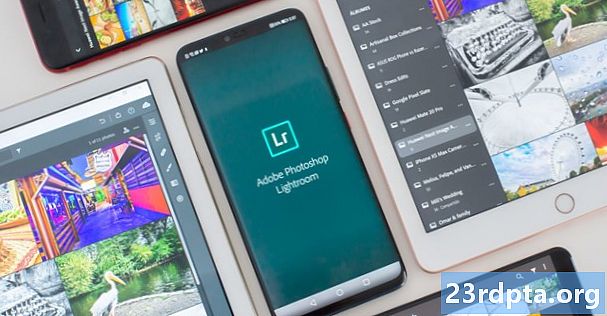
ஸ்மார்ட்போன்கள் அற்புதமான புகைப்படங்களை எடுக்கலாம் மற்றும் லைட்ரூம் சிறந்த மொபைல் புகைப்பட எடிட்டிங் கருவிகளில் ஒன்றாகும், ஆனால் பயன்பாட்டைப் பயன்படுத்துவது புகைப்படம் எடுப்பவர்களுக்கு தந்திரமானதாக இருக்கும். இந்த லைட்ரூம் மொபைல் டுடோரியல் ஒவ்வொரு விருப்பமும் ஸ்லைடரும் என்ன செய்கிறது என்பதை உங்களுக்குக் கற்பிப்பதற்காக அல்ல, ஆனால் தொடங்குவதற்கு சில சிறந்த லைட்ரூம் உதவிக்குறிப்புகள் இதில் அடங்கும். உங்கள் ஸ்மார்ட்போன் புகைப்படங்களை அடுத்த கட்டத்திற்கு எடுத்துச் செல்ல நீங்கள் பயன்படுத்தக்கூடிய முக்கிய திருத்தங்களை உங்களுக்குக் காண்பிப்பதை நாங்கள் நோக்கமாகக் கொண்டுள்ளோம்.
இந்த அமைப்புகள் ஒரு படத்தை எவ்வாறு பாதிக்கின்றன, அதை எவ்வாறு கையாளுவது என்பதற்கான சுருக்கமான விளக்கத்துடன் ஒவ்வொரு பகுதியும் வரும். கூடுதலாக, ஒரு ஸ்மார்ட்போன் படத்தைப் பிடிக்கவும், ஒவ்வொரு பிரிவிலும் உள்ள எடிட்டிங் படிகள் மூலம் அதை எடுக்கவும் முடிவு செய்துள்ளேன். எடிட்டிங் எவ்வளவு வித்தியாசத்தை ஏற்படுத்தும் என்பதை இது காண்பிக்கும்.
தொடக்க புகைப்படம் இங்கே:

ஹவாய் மேட் 20 ப்ரோவுடன் படமாக்கப்பட்டது
- ரா சுட
- முன்னமைப்புகள்
- வெளிப்பாடு
- வெள்ளை சமநிலை
- நிறங்கள்
- ஒலி
- பார்வை
- பயிர்
- ஹீலிங்
- தேர்ந்தெடுக்கப்பட்ட திருத்தங்கள்
முதலில் பணத்தைப் பேசலாம்
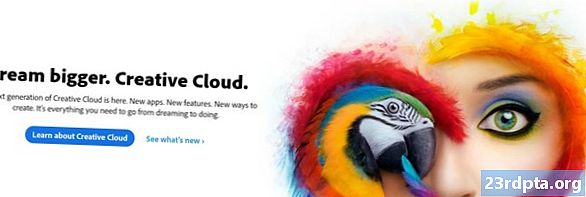
அடோப் லைட்ரூம், கூகிள் பிளே ஸ்டோரில் பெயரிடப்பட்டிருப்பதால், இது லைட்ரூம் சிசியின் மொபைல் பதிப்பாகும் (இங்கு சிசி என்பது “கிரியேட்டிவ் கிளவுட்” ஐ குறிக்கிறது). நீங்கள் மொபைல் அடோப் லைட்ரூம் பயன்பாட்டைப் பதிவிறக்கம் செய்து பல அம்சங்களை இலவசமாகப் பயன்படுத்திக் கொள்ளலாம், இந்த மென்பொருளை அதன் முழு அளவிற்குப் பயன்படுத்துவதற்கு அடோப் கிரியேட்டிவ் கிளவுட் சந்தா தேவைப்படுகிறது.
அடோப் கிரியேட்டிவ் கிளவுட் விலைகள்:
- புகைப்படம் எடுத்தல் திட்டம் ($ 9.99 / mo): லைட்ரூம், லைட்ரூம் கிளாசிக், ஃபோட்டோஷாப் மற்றும் 20 ஜிபி கிளவுட் ஸ்டோரேஜ்.
- லைட்ரூம் திட்டம் ($ 9.99 / mo): லைட்ரூம், மற்றும் 1 டிபி கிளவுட் ஸ்டோரேஜ்.
- புகைப்படம் எடுத்தல் திட்டம் (mo 19.99 / mo): லைட்ரூம், லைட்ரூம் கிளாசிக், ஃபோட்டோஷாப் மற்றும் 1 டிபி கிளவுட் ஸ்டோரேஜ்.
இலவச பயனர்கள் இந்த அம்சங்களை இழக்கிறார்கள்:
- மேகக்கணி சேமிப்பு: மேகக்கணி சேமிப்பகத்திற்கு நீங்கள் பணம் செலுத்தவில்லை, எனவே அந்த அம்சம் சாளரத்திற்கு வெளியே உள்ளது.
- ரா ஆதரவு: ஆம், உங்கள் தொலைபேசியிலிருந்து நேராக ரா புகைப்படங்களைத் திருத்தலாம், ஆனால் நீங்கள் பணம் செலுத்தினால் மட்டுமே.
- அடோப் சென்செய்: அடோப் சென்செய் உங்களுக்காக புகைப்படங்களை அடையாளம் கண்டு குறிச்சொல் செய்கிறது. குறிப்பிட்ட படங்களைத் தேடும்போது இது கைக்குள் வரும். இது நபர்களின் பார்வையையும் கொண்டுள்ளது, இது நபர்களால் படங்களை ஒழுங்கமைக்க முக அங்கீகாரத்தைப் பயன்படுத்துகிறது.
- தேர்ந்தெடுக்கப்பட்ட மாற்றங்கள்: புகைப்படத்தின் குறிப்பிட்ட பகுதிகளை மட்டுமே திருத்த வேண்டுமா? இலவசமாக இல்லை, நீங்கள் முடியாது!
- குணப்படுத்தும் தூரிகை: குணப்படுத்தும் தூரிகை மூலம் குப்பை, தூசி அல்லது எந்த அபூரணத்தையும் அகற்றவும்.
- வடிவியல்: முன்னோக்கை சரிசெய்யவும், உங்கள் புகைப்படங்களை நேராக்கவும் இது ஒரு சிறந்த கருவியாகும்.
- வலை பகிர்வு: நீங்கள் வலை மூலம் படங்களை காட்சிப்படுத்தலாம். வெறுமனே மக்களை அழைக்கவும் அல்லது இணைப்பைப் பகிரவும். பயனர்கள் படங்களை விரும்பலாம் மற்றும் கருத்து தெரிவிக்கலாம்.
- தொகுதி எடிட்டிங்: தொகுதி எடிட்டிங் நேரத்தை மிச்சப்படுத்துகிறது, எனவே மக்கள் அதற்கு பணம் செலுத்துவார்கள் என்று அடோப் குறிப்பிடுகிறது.
எல்லாவற்றையும் மனதில் கொண்டு, சந்தா பணத்திற்கு மதிப்புள்ளதா இல்லையா என்பதை நீங்கள் தீர்மானிக்க வேண்டும். அடோப் லைட்ரூம் உதவிக்குறிப்புகள் மற்றும் தந்திரங்களின் பட்டியலில் இந்த கட்டண அம்சங்களில் சிலவற்றை நாங்கள் சேர்ப்போம் என்பதை நினைவில் கொள்ளுங்கள்.
1. ரா சுட
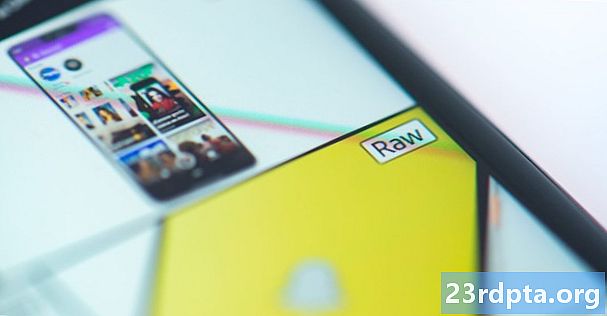
உங்கள் தொலைபேசி அதை ஆதரித்தால், RAW ஐ சுடுவதுதான் நாங்கள் உங்களுக்கு வழங்கக்கூடிய முதல் லைட்ரூம் உதவிக்குறிப்பு. ரா என்றால் என்னவென்று உங்களுக்குத் தெரியாவிட்டால் எங்கள் பிரத்யேக இடுகையைப் பாருங்கள். சுருக்கமாக, ஒரு ரா புகைப்படம் ஒரு சுருக்கப்படாத படக் கோப்பு. இது கூடுதல் தரவை சேமித்து மேம்பட்ட எடிட்டிங் சுதந்திரத்தை வழங்குகிறது. ஒரு பயனர் படத்தின் தரத்தை அதிகம் பாதிக்காமல், வெள்ளை சமநிலை, வெளிப்பாடு, அதிக விவரங்களை இழுக்க மற்றும் பலவற்றை சரிசெய்ய முடியும். மாறாக, JPEG கோப்புகள் சுருக்கப்பட்டு, கேமரா மென்பொருளால் திருத்தப்பட்டு, வேலை செய்ய குறைந்த தரவைக் கொண்டுள்ளன.
எல்லா ஸ்மார்ட்போன்களும் ரா படக் கோப்புகளை வெளியிடுவதில்லை, ஆனால் இது சமீபத்திய கைபேசிகளுடன் மிகவும் பிரபலமாகி வருகிறது. லைட்ரூமின் முக்கிய அம்சங்களில் ஒன்று, இது ரா புகைப்படங்களைத் திருத்த முடியும். உங்கள் தொலைபேசியின் ரா கோப்புகள் மட்டுமல்ல, பிற கேமராக்களின் ரா படங்களை உங்கள் தொலைபேசியின் உள்ளூர் சேமிப்பகத்திற்கு மாற்றலாம் மற்றும் மொபைல் பயன்பாட்டைப் பயன்படுத்தி அவற்றைத் திருத்தலாம். மாற்றாக, ஒருவர் மற்றொரு கணினி, டேப்லெட் அல்லது ஸ்மார்ட்போன் மூலம் படங்களை பதிவேற்ற கிளவுட் ஒத்திசைவைப் பயன்படுத்தலாம், பின்னர் அவற்றை லைட்ரூம் மொபைலில் திருத்தலாம்.
2. முன்னமைவுகளைப் பாருங்கள்
லைட்ரூம் முன்னமைவுகளை வடிப்பான்களாக நினைத்துப் பாருங்கள், ஆனால் அவை மிகவும் தனிப்பயனாக்கக்கூடியவை, அவற்றை நீங்கள் தோண்டினால் மிகவும் சிக்கலானதாக இருக்கும். புகைப்படத்தைத் திருத்தும் போது, கண்டுபிடிக்க கீழே உள்ள விருப்பங்களை உருட்டவும் முன்னமைப்புகள் பிரிவு. அதைத் தேர்ந்தெடுத்து, தொடர்ச்சியான விளைவுகளைக் காணலாம் மற்றும் விரைவாகத் தேர்வுசெய்ய பாணிகளைத் திருத்தலாம்.
நீங்கள் பார்க்கும் முன்னமைவுகளை விரும்பவில்லையா? நீங்கள் சொந்தமாக உருவாக்கலாம் அல்லது அவற்றைப் பதிவிறக்கலாம். ஏராளமான புகைப்பட ஆர்வலர்கள் மற்றும் தொழில் வல்லுநர்கள் ஆன்லைனில் தங்கள் முன்னமைவுகளை பதிவிறக்குவதற்கு வழங்குகிறார்கள் (பெரும்பாலும் விலைக்கு). டெஸ்க்டாப் லைட்ரூம் பயன்பாட்டைப் பயன்படுத்தி கிளவுட் வழியாக உங்கள் மொபைல் சாதனத்துடன் இவை ஒத்திசைக்கப்படலாம்.
பிந்தைய செயலாக்கத்துடன் அதிக நேரம் செலவிட விரும்பாதவர்களுக்கு முன்னமைவுகள் நல்ல விரைவான திருத்தங்கள். உங்கள் ஷாட்டின் இறுதி முடிவில் கூடுதல் கட்டுப்பாடு வேண்டுமானால் தொடர்ந்து படிக்கவும்.
-

- திருத்தப்படாத புகைப்படம்
-

- லைட்ரூம் முன்னமைக்கப்பட்ட “டர்க்கைஸ் & ரெட்” ஐப் பயன்படுத்துதல்
- படத்தின் ஒருமைப்பாட்டை அதிகம் மாற்றாத ஒன்றைக் கண்டுபிடிக்கும் வரை கிடைக்கக்கூடிய முன்னமைவுகளைப் பார்த்தேன், ஆனால் புகைப்படத்தின் வண்ணங்களையும் ஒட்டுமொத்த தோற்றத்தையும் மேம்படுத்தினேன். டர்க்கைஸ் & ரெட் முன்னமைவுகளின் “கிரியேட்டிவ்” பிரிவின் கீழ் இருந்தது. எளிய முன்னமைவுடன் நீங்கள் எதை அடைய முடியும் என்பதற்கான நிரூபணம் இது. இந்த முன்னமைவு அகற்றப்படும், மேலும் இந்த கட்டுரையின் எஞ்சிய பகுதி முழுவதும் புகைப்படத்தை நானே திருத்துவேன்.
3. வெளிப்பாடு மற்றும் விளக்குகளை சரிசெய்யவும்
ஸ்மார்ட்போன் கேமராக்கள் பெரும்பாலும் ஒரு படத்தை சரியாக வெளிப்படுத்தும் ஒரு நல்ல வேலையைச் செய்கின்றன, ஆனால் அவை சில நேரங்களில் விஷயங்களை தவறாகப் பெறலாம். சில நேரங்களில் படைப்பாற்றல் "சரியாக வெளிப்படும்" என்று கருதப்படுவதை விட இருண்ட (அல்லது பிரகாசமான) படத்தை அழைக்கிறது. பொருட்படுத்தாமல், வெளிப்பாடு கட்டுப்பாடுகளுடன் விளையாடுவது உங்கள் முதல் நடவடிக்கையாக இருக்க வேண்டும்.
வெளிப்பாடு பற்றி இங்கே அறிக
இந்த விருப்பங்களை நீங்கள் காணலாம் ஒளி திரையின் அடிப்பகுதியில் பொத்தானை அழுத்தவும். வெளிப்பாடு ஸ்லைடரில் கவனம் செலுத்துங்கள். சரியான நிலைகளைக் கண்டுபிடிக்கும் வரை அதை இடது மற்றும் வலது பக்கம் நகர்த்தவும். சரியான லைட்டிங் விளைவை அடைய மாறுபாடு, சிறப்பம்சங்கள், நிழல்கள், வெள்ளையர்கள் மற்றும் கறுப்பர்களுடன் விளையாடுங்கள்.
-

- திருத்தப்படாத புகைப்படம்
-

- முந்தைய திருத்தங்களுடன் படம்
- பிரகாசமான படத்திற்கான வெளிப்பாடு அதிகரித்தது.
- மேகங்களிலிருந்து கூடுதல் விவரங்களைப் பெற சிறப்பம்சங்கள் மற்றும் வெள்ளையர்களைக் குறைத்தது.
- பசுமையாக மற்றும் கட்டிடத்திலிருந்து கூடுதல் விவரங்களைப் பெற நிழல்கள் மற்றும் பிரகாசமான கறுப்பர்கள்.
- மேலும் வேலைநிறுத்த வண்ணங்களுக்கு அதிகரித்த வேறுபாடு.
4. வெள்ளை சமநிலையை சரிசெய்யவும்
வெள்ளை சமநிலையை சரிசெய்ய நிறம் பிரிவு. வெள்ளை சமநிலை வெப்பநிலை மற்றும் சாயல் ஸ்லைடர்களுடன் தனிப்பயனாக்கப்படுகிறது. வெப்பநிலை ஒரு படத்தை அதிக நீல அல்லது ஆரஞ்சு நிறமாக மாற்றும், அதே சமயம் பச்சை நிறத்தில் இருந்து மெஜந்தா வரை செல்லும்.
உங்கள் புகைப்படங்களுக்கு சிறப்பு விளைவுகளைச் சேர்க்க நீங்கள் இவற்றை ஆக்கப்பூர்வமாக விளையாடலாம். நீங்கள் தேடுவது ஒரு யதார்த்தமான வெள்ளை சமநிலை என்றால், நீங்கள் ஐட்ராப்பர் கருவியையும் பயன்படுத்தலாம். துல்லியமான வெள்ளை சமநிலையை அடைய ஐட்ராப்பர் ஐகானைத் தட்டி, உங்கள் ஷாட்டுக்குள் ஒரு வெள்ளை அல்லது நடுநிலை வண்ண (சாம்பல்) பகுதியைத் தேர்ந்தெடுக்கவும்.
-

- முந்தைய திருத்தங்களுடன் படம்
-

- முந்தைய திருத்தங்களுடன் படம்
5. வண்ணங்களை பாப் செய்யுங்கள்
வண்ணப் பிரிவில் அதிர்வு மற்றும் செறிவு ஸ்லைடர்களும் இருக்கும். வண்ணங்களை அதிகமாகப் பயன்படுத்த இவற்றைப் பயன்படுத்துவதை நான் விரும்புகிறேன், ஆனால் அவற்றை முடக்குவதற்கு அவற்றை இடதுபுறமாக நகர்த்தலாம். இந்த விருப்பங்களுடன் மிகவும் பைத்தியம் பிடிக்காமல் கவனமாக இருங்கள். அதிர்வு மற்றும் செறிவூட்டலை அதிகரிப்பதன் மூலம் உங்கள் படங்களுக்கு அதிக பதப்படுத்தப்பட்ட தோற்றத்தைக் கொடுக்க முடியும்.
-

- முந்தைய திருத்தங்களுடன் படம்
-

- முந்தைய திருத்தங்களுடன் படம்
- வண்ணங்களை அதிகமாக்குவதற்கு அதிகரித்த செறிவு மற்றும் அதிர்வு.
6. சத்தத்தை குறைக்கவும்
ஒரு தானிய படம் கிடைத்ததா? இருட்டில் படங்களை எடுக்கும்போது இது பொதுவானது, ஏனெனில் ஐஎஸ்ஓ அதிகரிக்கப்பட வேண்டும், எனவே அதிக சத்தத்தை உருவாக்குகிறது. க்குச் சென்று படங்களை சுத்தம் செய்யலாம் விவரம் பிரிவு மற்றும் சத்தம் குறைப்பு ஸ்லைடரைப் பயன்படுத்துதல். இது படங்களை மென்மையாக்குவதால், அதை அதிகமாகப் பயன்படுத்தாமல் கவனமாக இருங்கள். இது விவரங்களைக் குறைத்து தோல் மிகவும் மென்மையாக இருக்கும்.
மூலம், உங்கள் புகைப்படங்களுக்கு சுவாரஸ்யமான தோற்றத்தை கொடுக்க விரும்பினால் தானியத்தையும் சேர்க்கலாம். தானிய அளவு ஸ்லைடர் கீழ் உள்ளது விளைவுகள் பிரிவு.
-

- முந்தைய திருத்தங்களுடன் படம்
-

- முந்தைய திருத்தங்களுடன் படம்
- இரைச்சலில் படம் மிகக் குறைவாக இருந்தது, எனவே இங்கே வித்தியாசத்தை நீங்கள் கவனிக்க மாட்டீர்கள். பெரிதாக்கும்போது தெரியும் தானியங்களை சுத்தம் செய்ய நான் சத்தத்தை 10 குறைத்தேன்.
7. முன்னோக்கை சரிசெய்யவும்
-

- நிலையான முன்னோக்கு
ஒரு மோசமான முன்னோக்கு என்பது நீங்கள் காணக்கூடிய மிகவும் வெறுப்பூட்டும் புகைப்படத் தவறுகளில் ஒன்றாகும், குறிப்பாக ஒரு புகைப்படம் உண்மையிலேயே நேராக இருக்க வேண்டும் என்று நீங்கள் விரும்பும் போது. அடுத்த முறை உங்கள் புகைப்படம் சற்று வளைந்திருக்கும் போது மிகவும் வருத்தப்பட வேண்டாம்; லைட்ரூமில் உள்ள வடிவியல் கருவியைப் பயன்படுத்தி பெரும்பாலான நேரங்களில் அதை சரிசெய்ய முடியும். கண்டுபிடி வடிவியல் விருப்ப கொணர்வியில் பிரிவு மற்றும் அதைத் தட்டவும்.
புகைப்படத்தை நேராக்க ஸ்லைடர்களைப் பயன்படுத்தலாம். வழிகாட்டப்பட்ட நேர்மையான கருவியைப் பயன்படுத்துவதையும் விரும்புகிறேன். வெறுமனே தட்டவும் வழிகாட்டப்பட்ட நிமிர்ந்து வளைந்த கூறுகளைத் தொடர்ந்து செங்குத்தாகவும் கிடைமட்டமாகவும் வரிகளை ஐகான் மற்றும் வரையவும். கணினி தானாகவே அதற்கேற்ப படத்தை நேராக்கும்.
-

- முந்தைய திருத்தங்களுடன் படம்
-

- முந்தைய திருத்தங்களுடன் படம்
- பரந்த-கோண லென்ஸின் காரணமாக இந்த புகைப்படத்தின் முன்னோக்கு வளைந்து கொடுக்கப்பட்டுள்ளது. விலகல் ஸ்லைடரைப் பயன்படுத்தி இதை நான் சற்று சரி செய்தேன். நான் அதிக தூரம் செல்ல விரும்பவில்லை, ஏனெனில் அது படத்தின் முக்கியமான பகுதிகளை துண்டித்துவிடும், ஆனால் மரங்கள் இப்போது சற்று நேராக உள்ளன, பின்புறத்தில் உள்ள கட்டிடம் போலவே.
8. பயிர்
சில நேரங்களில் முன்னோக்கை சரிசெய்வது கொஞ்சம் அதிகம். உங்கள் புகைப்படத்திற்கு சில டிரிம்மிங் தேவைப்படலாம். இந்த வழக்கில், செல்லுங்கள் பயிர் லைட்ரூமில் பிரிவு. சுழற்று அதற்கேற்ப பயிர் செய்யுங்கள். ஒரு படத்தை சிறிதளவு அல்லது அதிகமாக வளர்ப்பது மோசமாகிவிடும் என்பதால், கலவையை மனதில் வைத்துக் கொள்ளுங்கள்.
-

- முந்தைய திருத்தங்களுடன் படம்
-

- முந்தைய திருத்தங்களுடன் படம்
- புல் பகுதி அதிகமாக இருந்தது. இது லண்டன் கண் மற்றும் அதற்கு அடுத்த கட்டடத்திலிருந்து கவனத்தை ஈர்க்கிறது. அழகிய பசுமையைத் தெரிந்துகொள்வதோடு, இந்த விஷயத்தில் சிறப்பாக கவனம் செலுத்துவதற்காக நான் அதில் ஒரு பெரிய பகுதியை வெட்டினேன்.
9. தேவையற்ற பொருட்களை அகற்றவும்
சில நேரங்களில் நீங்கள் ஒரு அற்புதமான புகைப்படத்தை எடுத்துக்கொள்கிறீர்கள், பின்னர் உங்கள் விஷயத்திற்கு அடுத்ததாக எரிச்சலூட்டும் குப்பைத் தொட்டியையும் கைப்பற்றியுள்ளீர்கள். சீரற்ற பொருள்களைச் சுடும் போது இது நிகழ்கிறது, இது தூசி, அழுக்கு, பஞ்சு மற்றும் பிற எரிச்சலூட்டும் கவனச்சிதறல்களைக் கொண்டிருக்கும். உங்கள் நண்பரின் சமீபத்திய பருவைக் காட்ட ஒரு உருவப்படத்தை நீங்கள் விரும்பவில்லை. அதிர்ஷ்டவசமாக, அடோப்பின் மென்பொருள் மிகவும் புத்திசாலி, மேலும் இது குறைபாடுகளிலிருந்து விடுபட உதவும்.
என்பதைத் தேர்ந்தெடுக்கவும் ஹீலிங் உங்கள் படத்தை சுத்தம் செய்வதற்கான விருப்பம். உங்கள் குணப்படுத்தும் தூரிகையின் அளவு, இறகு மற்றும் ஒளிபுகாநிலையைத் தேர்ந்தெடுக்க இடதுபுறத்தில் உள்ள ஐகான்களைத் தட்டவும் மற்றும் இழுக்கவும். அபூரணத்தைத் தட்டவும், உங்கள் தூரிகை அதை முழுமையாக உள்ளடக்கியது என்பதை உறுதிப்படுத்தவும். மாற்றாக, அதிக பகுதியை மறைக்க தட்டவும், பிடிக்கவும், இழுக்கவும் முடியும். குணமடைய படத்தின் சரியான பகுதியைத் தேர்ந்தெடுப்பதற்கு பயன்பாடு போதுமானது, ஆனால் அது தவறாக இருந்தால், நீங்கள் தேர்வுகளைச் சுற்றி இழுக்கலாம்.
-

- முந்தைய திருத்தங்களுடன் படம்
-

- முந்தைய திருத்தங்களுடன் படம்
- இந்த படத்திலிருந்து நான் அகற்ற விரும்பும் பல கூறுகள் இல்லை. கருவி என்ன செய்ய முடியும் என்பதை உங்களுக்குக் காண்பிப்பதற்காக, கட்டிடத்தின் கீழ், படத்தின் இடது பக்கத்தில் ஒரு சில தலைகளையும், தொலைதூர மக்களையும் நான் அகற்றினேன்.
10. தேர்ந்தெடுக்கப்பட்ட திருத்தங்கள் மற்றும் விளைவுகள்
தேர்ந்தெடுக்கப்பட்ட திருத்தங்கள் உங்கள் படத்தில் குறிப்பிட்ட பகுதிகளைத் தனிப்பயனாக்க உதவும். உங்கள் புகைப்படத்தின் ஒரு பகுதி மிகைப்படுத்தப்பட்டிருக்கும் போது இந்த கருவி பயனுள்ளதாக இருக்கும், அல்லது உங்கள் விஷயத்தில் அதிக கவனம் செலுத்துவதற்கு நீங்கள் இருண்ட ஒன்றை உருவாக்க விரும்பலாம். இவை இரண்டு எடுத்துக்காட்டுகள், ஆனால் வண்ணம், வெள்ளை சமநிலை, கூர்மை, சத்தம் போன்ற பல விஷயங்களை நீங்கள் தேர்ந்தெடுத்து மாற்றலாம்.
தட்டவும் தேர்ந்தெடுக்கப்பட்ட லைட்ரூம் பயன்பாட்டில் உள்ள பிரிவு, “+” பொத்தானை அழுத்தி, நீங்கள் எந்த வகையான தேர்வை விரும்புகிறீர்கள் என்பதைத் தேர்ந்தெடுக்கவும். நீங்கள் விரும்பியபடி ஒரு புகைப்படத்திற்குள் உள்ள பகுதிகளை கைமுறையாக தேர்ந்தெடுக்க தூரிகை உங்களை அனுமதிக்கும். நீங்கள் ஓவல் தேர்ந்தெடுக்கப்பட்ட திருத்தங்கள் மற்றும் சாய்வுகளையும் பயன்படுத்தலாம். பிந்தையது ஒரு படத்தின் மூலம் விளைவுகளை மங்கச் செய்ய பயன்படுத்தலாம்.
நீங்கள் தனிப்பயனாக்க விரும்பும் பகுதியைத் தேர்ந்தெடுத்த பிறகு, கீழே உள்ள பொத்தான்களைப் பயன்படுத்தி நீங்கள் திருத்தத் தொடங்கவும். ஒளி, வண்ணம், விளைவுகள், விவரம் மற்றும் ஒளியியல் விருப்பங்களை நீங்கள் காண்பீர்கள்.
-

- முந்தைய திருத்தங்களுடன் படம்
-

- இறுதி படம்
- வானத்தின் இடது பக்கத்தில் உள்ள பகுதியை இருட்டடிக்க சாய்வு கருவியைப் பயன்படுத்தியது. மேலும் மேகக்கணி விவரங்களை இழுத்து, வானத்தை மேலும் நீலமாக்குகிறது.
ஒரு சிறந்த புகைப்படக்காரர் படப்பிடிப்பு மற்றும் எடிட்டிங் இரண்டிலும் சிறந்தவர். எடிட்டிங் பற்றி நீங்கள் இன்னும் நிறைய கற்றுக்கொள்ள வேண்டும், ஆனால் இந்த லைட்ரூம் உதவிக்குறிப்புகள் உங்கள் பட தரத்தை பெரிதும் மேம்படுத்த உதவும் என்பது உறுதி.
கடைசியாக, அசல் படத்திற்கும் இறுதித் திருத்தத்திற்கும் இடையிலான ஒப்பீடு இங்கே.
-

- திருத்தப்படாத புகைப்படம்
-

- இறுதி படம்
குறிப்பாக நல்ல லைட்ரூம் குறிப்புகள் ஏதேனும் உங்களுக்குத் தெரியுமா? கருத்துகளில் அவற்றைப் பகிரவும்.